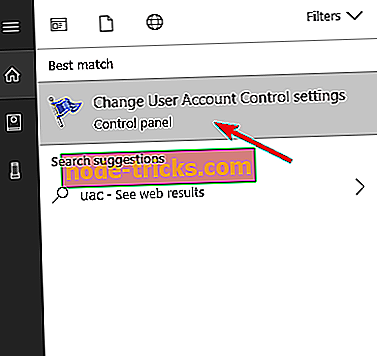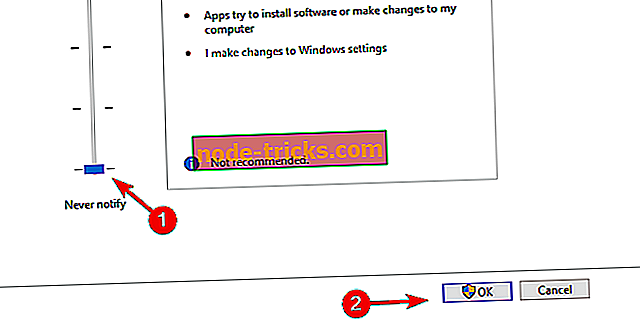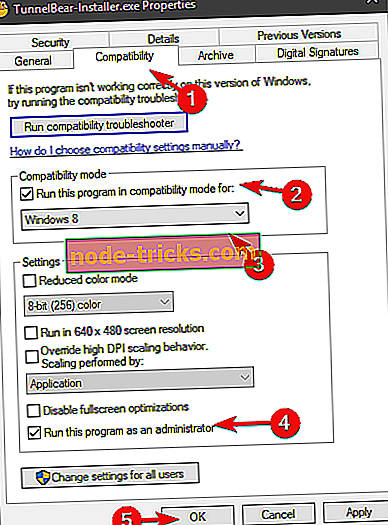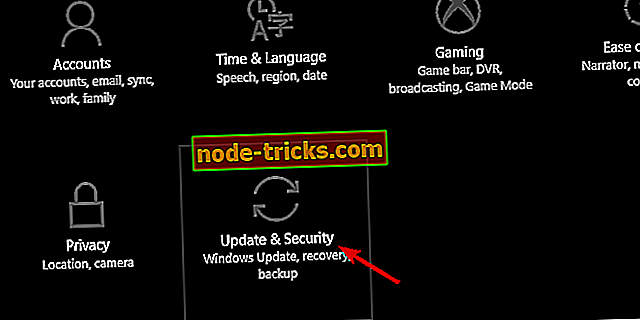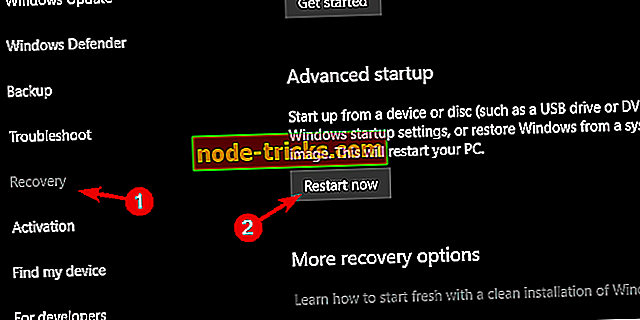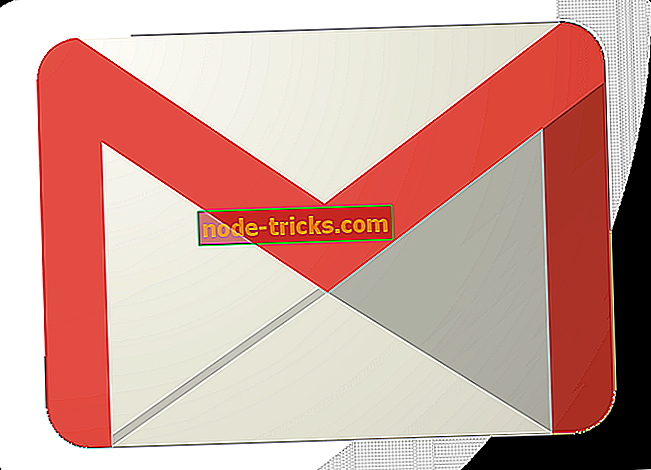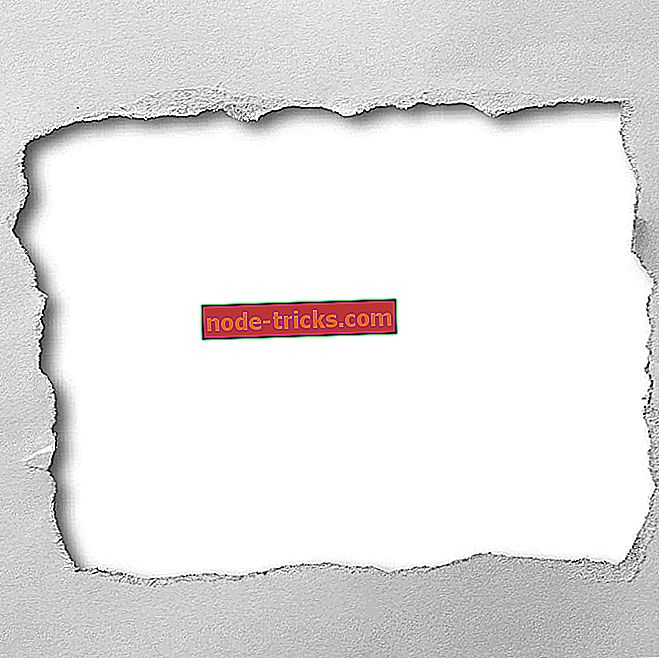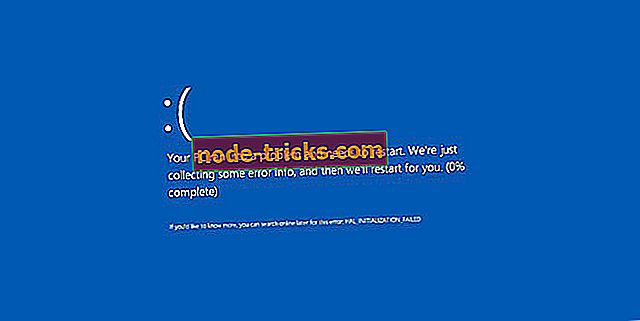TunnelBear VPN ne bo nameščen? Popravite s temi tremi koraki
TunnelBearVPN je danes ena izmed najbolj priljubljenih rešitev VPN, tako z brezplačnimi kot s premijskimi načrti. Na splošno je postopek namestitve in konfiguriranja svojega VPN-ja dokaj preprost in ne sme vzeti preveč časa.
Vendar pa se zdi, da obstaja težava z namestitvijo odjemalca TunnelBear na platformo Windows. Uporabniki namreč ne morejo namestiti TunnelBearVPN brez očitnega razloga in s tem ne morejo trpeti.
Za rešitev tega vprašanja smo zagotovili 3 izvedljive rešitve za obravnavano vprašanje. Če ste obtičali na namestitvenem zaslonu, jih preverite v nadaljevanju.
Kaj storiti, ko TunnelBearVPN ne bo nameščen na vašem računalniku
- Znova zaženite sistem
- Zaženite namestitveni program kot skrbnik
- Namestite TunnelBearVPN v varnem načinu
1: Ponovno zaženite sistem
Prvič, vedno obstaja najmanjša možnost, da aplikacija za ozadje prevzame Microsoft Installer. Ker ta storitev lahko deluje samo z enim namestitvenim programom, imamo očiten razlog, zakaj se namizni odjemalec TunnelBearVPN ne bo namestil.
Počakajte nekaj časa in poskusite znova. Če je težava skladna, se prepričajte, da ponovno zaženete računalnik in poskusite znova. Prav tako se prepričajte, da ste pridobili najnovejšo in podprto različico za operacijo Windows.
Za razliko od TunnelBear, je Cyberghost zelo kompatibilno orodje VPN, ki bo varno vaąo povezavo. Z več kot 15 milijoni uporabnikov in 600 strežniki po vsem svetu vam ta VPN ne bo pomagal pri uporabi.
- Zdaj dobite VPN CyberGhost (trenutno 77% popusta)
2: Zaženite namestitveni program kot skrbnik
Sistemske varnostne storitve, zlasti UAC (nadzor uporabniških računov), običajno blokirajo namestitev nepoštenih aplikacij tretjih oseb, da bi preprečile spremembe v sistemu. Zdaj, ko ste verjetno sami ugotovili, da je ta funkcija sama po sebi lastna in pogosto blokira zaupanja vredne programe, ki jih TunnelBearVPN zagotovo predstavlja.
Da bi se temu izognili, lahko znižate varnostno vrstico UAC-a ali, bolje, zaženite namestitveni program z administrativnim dovoljenjem. Prav tako bi morali za preostanek postopka namestitve onemogočiti protivirusni program drugega izdelovalca in se premakniti od tam.
Vrstico UAC lahko zmanjšate tako:
- V vrstici za iskanje Windows vnesite UAC in odprite » Spremeni nastavitve nadzora uporabniškega računa «.
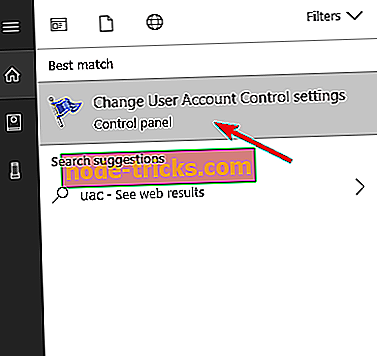
- Spustite drsnik na dno možnosti » Nikoli me ne obvesti «.
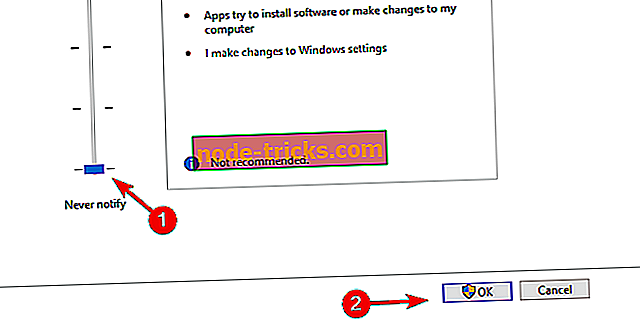
- Potrdite spremembe in ponovno zaženite računalnik.
- Poskusite znova namestiti TunnelBearVPN.
In evo kako namestiti namestitveni program TunnelBearVPN z administrativnim dovoljenjem:
- Tukaj prenesite najnovejšo različico programa TunnelBearVPN za Windows.
- Pomaknite se na Prenosi, z desno tipko miške kliknite namestitveni program in odprite Lastnosti .
- Izberite zavihek Združljivost .
- Potrdite polje » Zaženi ta program v načinu združljivosti za « in izberite prejšnjo operacijo Windows .
- Označite polje » Zaženi ta program kot skrbnik «.
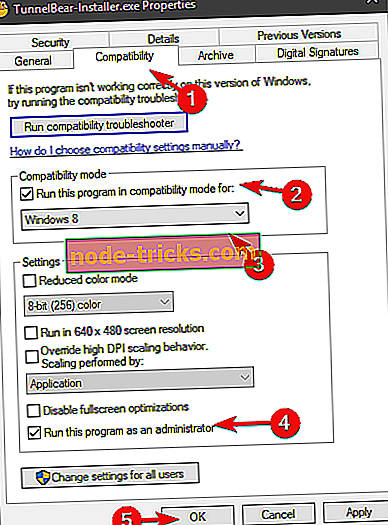
- Potrdite spremembe in dvokliknite namestitveni program, da ga zaženete.
3: Namestite TunnelBearVPN v varnem načinu
Če vas še vedno moti ista izdaja in TunnelBearVPN preprosto zavrača namestitev, je še en način, da to storite. To pa lahko storite tako, da dostopate do varnega načina sistema, kar je lahko v sistemu Windows 10 zaradi funkcije hitrega zagona. Kljub temu, ko ste tam (in vam bomo pokazali, kako priti tja), bi morala biti instalacija kos torte.
Tukaj je način, kako zagnati v varnem načinu in namestiti TunnelBear od tam:
- Pritisnite tipko Windows + I, da odprete nastavitve .
- Odpri posodobitev in varnost .
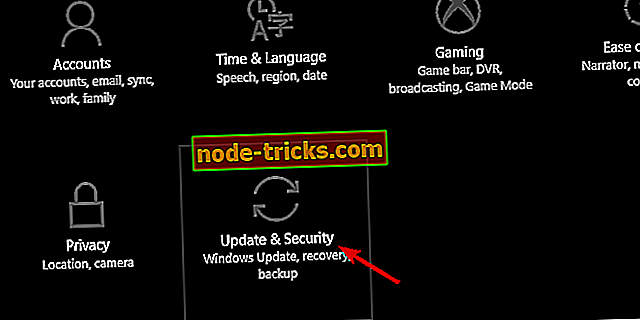
- V levem podoknu izberite Obnovitev .
- V razdelku » Napredni zagon « kliknite Znova zaženi .
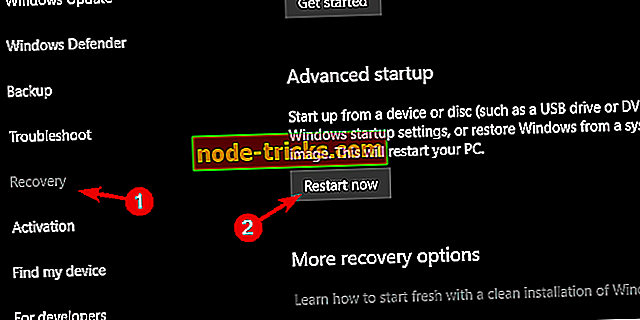
- Ko se prikaže meni Napredni zagon, izberite Odpravljanje težav .
- Odprite Napredne možnosti .
- Izberite Nastavitve zagona in nato Znova zaženi .
- Ko se prikaže meni Nastavitve zagona, izberite Varni način, tako da pritisnete F4 ali Varni način z omrežjem s pritiskom na tipko F5 .
- Zaženite namestitveni program TunnelBearVPN.
To bi moralo storiti. Če imate kakršna koli vprašanja ali predloge v zvezi z namestitvijo TunnelBearVPN na vaš sistem, nam to sporočite v oddelku za komentarje spodaj.